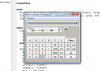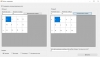- Главная
- Программирование на заказ
- Готовые проекты
- Готовые Delphi проекты
- ADO
- АИС, АРМ и АСУ
- Базы данных
- БД библиотек
- Безопасность
- Воинский учет
- Дипломные
- Денежный учет
- Математика
- Учет авто транспорта и комплектующих
- Учет сотрудников
- Товарный учет
- Тесты и электронные учебники
- Инвентаризация
- Магазинный учет
- Образование
- ПК комплектующие
- Складской учет
- Спорт
- Программы учета
- Разное
- Бонусные проекты
- Готовые проекты на C#
- Готовые проекты в C++ Builder
- Проекты на Visual Basic
- Готовые Delphi проекты
- Статьи
- Способы оплаты
- О нас
Описание программы инженерного калькулятора в Delphi
Программа Калькулятор инженерный состоит из одного главного окна, в состав которого входит кнопка сворачивания и закрытия, главное меню, переключатели систем счисления и кнопки для ввода цифр от 0 до 9 и кнопки для ввода шестнадцатеричных значений от A до F, а также кнопки для выбора математических операций и функций, показанная на рисунке ниже.

В программе содержатся следующие кнопки:
3 переключателя:
- «HEX» - переключение в шестнадцатеричный режим;
- «DEC» - переключение в десятичный режим;
- «BIN» - переключение в двоичный режим;
10 кнопок для ввода цифр: 0, 1, 2, 3, 4, 5, 6, 7, 8, 9;
6 кнопок для ввода шестнадцатеричных значений: A, B, C, D, E, F;
6 кнопок для выбора необходимой функции:
- «cos» – косинус угла;
- «sin» – синус угла;
- «tg» – тангенс угла;
- «log» – десятичный логарифм;
- «ln» – натуральный логарифм;
- «n!» – факториал числа;
13 кнопок различных математических и логических операций:
- «+» - сложение;
- «-» - вычитание;
- «*» - умножение;
- «/»- деление;
- «Mod» – получение остатка от деления;
- «Int»– получение целой части числа;
- «And» – логическое умножение;
- «Or» – логическое сложение;
- «Xor» – исключающее или;
- «x^y» –возведение в степень;
- «1/х» – деление единицы на введенное число;
- «+/-» - конвертирование знака числа;
- = - выполнение вычисления;
Служебная кнопка: «Сброс» - reset.
Инструкция по работе с программой
Сразу после запуска программы появится окно калькулятора, показанное окно калькулятора на рисунке ниже. Чтобы приступить к вычислениям необходимо ввести 1-е значение, знак операции, 2-е значение и нажать на кнопку «=», если это бинарная операция, а иначе ввести 1-е значение и выбрать функцию унарной операции.

Как видно из рисунка выше, сразу же после запуска программы по умолчанию загружается десятичный режим работы калькулятора (DEC), привычный для нас, а не компьютеру. В этом режиме недоступны только кнопки ввода шестнадцатеричных значений, так как они могут быть использованы только в шестнадцатеричном режиме работы программы.
После переключения калькулятора в двоичный режим (BIN), окно программы примет вид, показанный на рисунке ниже.

Как видно из рисунка выше, в этом режиме недоступны математические операции, так как они в основном дают вещественный результат, а также недоступны кнопки ввода цифр от 2 до 9, так как для двоичного представления используется только 0 и 1, именно так кодируется информация в ПК. И соответственно недоступны кнопки A – F, как и в десятичном режиме, так как они могут быть использованы только в шестнадцатеричном режиме.
После переключения в шестнадцатеричный режим (HEX) станут, доступны дополнительные кнопки, от A до F, так как в этом режиме используются значения от 0 до 15, а чтобы компактно отображать число, начиная от 10 и до 15 используются латинские символы A, B, C, D, E и F соответственно. Данный режим работы калькулятора показан на рисунке ниже.
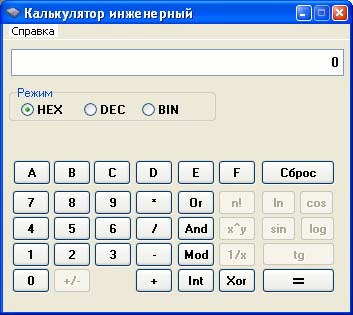
Как видно из предыдущего рисунка недоступны математические функции, как и двоичном режиме работы калькулятора. В этом режиме доступны все логические операции, такие как and, or и т.д.
На этом описание закончено, для ознакомления с инженерным калькулятором необходимо перейти сюда.
Возможно заинтересует:
- Войдите или зарегистрируйтесь, чтобы отправлять комментарии